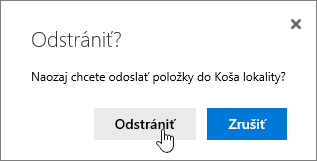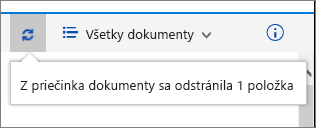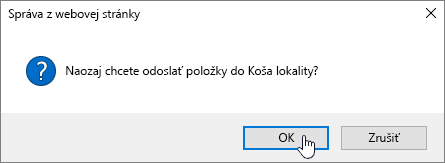Odstránenie priečinka zo zoznamu
Vzťahuje sa na
Priečinky v zoznamoch predstavujú efektívny spôsob zoskupenia a spravovania obsahu, ako je napríklad zoskupenie položiek inventára alebo zamestnancov podľa oddelení. Ak už priečinok nepotrebujete, môžete ho zo zoznamu odstrániť.
Odstránenie priečinka v zozname moderného prostredia
Dôležité: Keď odstránite priečinok, odstráni sa priečinok a všetky súbory alebo podpriečinky, ktoré obsahuje. Pred odstránením zvážte premiestnenie alebo archiváciu obsahu priečinka. Vy alebo váš správca možno budete môcť obnoviť priečinok a jeho obsah z Koša.
-
Otvorte zoznam a vyberte priečinok, ktorý chcete odstrániť.
Poznámka: Vyzerá vaša obrazovka inak ako táto a používate SharePoint v službe Microsoft 365 alebo SharePoint Server 2019 ? Správca možno v knižnici dokumentov nastavil klasické používanie služby SharePoint. Ak áno, pozrite si tému Odstránenie priečinka v zozname klasického sharepointového prostredia.
-
Ak chcete odstrániť viacero priečinkov, zopakujte tento krok. Môžete odstrániť ľubovoľný počet položiek.
-
Na hornom paneli s prepojeniami kliknite na položku Odstrániť
-
V dialógovom okne Odstrániť kliknutím na položku Odstrániť odstráňte priečinok.
-
V hornej časti zoznamu sa zobrazí stavové pole s informáciou, že položka bola odstránená.
Odstránenie priečinka v zozname klasického prostredia
Dôležité: Keď odstránite priečinok, odstráni sa priečinok a všetky súbory alebo podpriečinky, ktoré obsahuje. Pred odstránením zvážte premiestnenie alebo archiváciu obsahu priečinka. Vy alebo váš správca možno budete môcť obnoviť priečinok a jeho obsah z Koša.
V klasickom režime sa nenachádza horný panel s prepojeniami .
-
Otvorte zoznam a vyberte priečinok, ktorý chcete odstrániť.
-
Výberom jedného alebo viacerých priečinkov, ktoré chcete odstrániť, ukážte myšou na priečinok a potom kliknite na začiarkavacie políčko.
-
Kliknite pravým tlačidlom myši na ikonu priečinka a potom kliknite na položku Odstrániť.
-
V potvrdzovacom dialógovom okne Odstránenie kliknite na tlačidlo OK.
Odstránenie priečinka v zozname SharePoint 2016 alebo SharePoint 2013
Dôležité: Keď odstránite priečinok, odstráni sa priečinok a všetky súbory alebo podpriečinky, ktoré obsahuje. Pred odstránením zvážte premiestnenie alebo archiváciu obsahu priečinka. Vy alebo váš správca možno budete môcť obnoviť priečinok a jeho obsah z Koša.
-
Prejdite na lokalitu SharePoint obsahujúcu zoznam, pre ktorý chcete odstrániť priečinok.
-
Kliknite na názov zoznamu na paneli Rýchle spustenie alebo kliknite na položku Nastavenie
Poznámka: Návrhári môžu výrazne upraviť vzhľad alebo navigáciu lokality. Ak nemôžete nájsť požadovanú možnosť, ako napríklad príkaz, tlačidlo alebo prepojenie, obráťte sa na správcu.
-
Kliknite na tri bodky (...) v riadku, ktorý chcete odstrániť, a kliknite na položku Odstrániť alebo odstrániť položku. Ak sa položka Odstrániť alebo Odstrániť položku nezobrazuje, kliknite na tri bodky (...) v dialógovom okne a potom kliknite na položku Odstrániť.
-
V potvrdzovacom dialógovom okne kliknite na tlačidlo OK alebo Odstrániť.
Odstránenie priečinka v zozname SharePoint 2010
Dôležité: Keď odstránite priečinok, odstráni sa priečinok a všetky súbory alebo podpriečinky, ktoré obsahuje. Pred odstránením zvážte premiestnenie alebo archiváciu obsahu priečinka. Vy alebo váš správca možno budete môcť obnoviť priečinok a jeho obsah z Koša.
-
Prejdite na lokalitu obsahujúcu knižnicu SharePoint alebo zoznam, pre ktorý chcete priečinok odstrániť.
-
Kliknite na názov knižnice alebo zoznamu na paneli Rýchle spustenie alebo na položku Akcie lokality, kliknite na položku Zobraziť obsah celej lokality a potom v príslušnej časti knižníc alebo zoznamov kliknite na názov knižnice alebo zoznamu.
Poznámka: Návrhári môžu výrazne upraviť vzhľad alebo navigáciu lokality. Ak nemôžete nájsť požadovanú možnosť, ako napríklad príkaz, tlačidlo alebo prepojenie, obráťte sa na správcu.
-
Vyberte priečinok, ktorý chcete odstrániť, ukázaním na stĺpec výberu a následným kliknutím na začiarkavacie políčko.
-
Na páse s nástrojmi kliknite v časti Nástroje zoznamu na karte Položky v skupine Spravovať na položku Odstrániť položku.
Ďalšie súvisiace témy
Vytvorenie priečinka v knižnici dokumentov SharePointu
Odošlite nám komentár
Bol tento článok užitočný? Chýba obsah? Ak áno, dajte nám o tom vedieť v dolnej časti tejto stránky. Dajte nám vedieť, čo vám robilo problém alebo čo chýbalo. Zahrňte informáciu o verzii služby SharePoint, operačného systému a prehliadača. Na základe vašich pripomienok skontrolujeme skutočnosti, pridáme informácie a aktualizujeme tento článok.